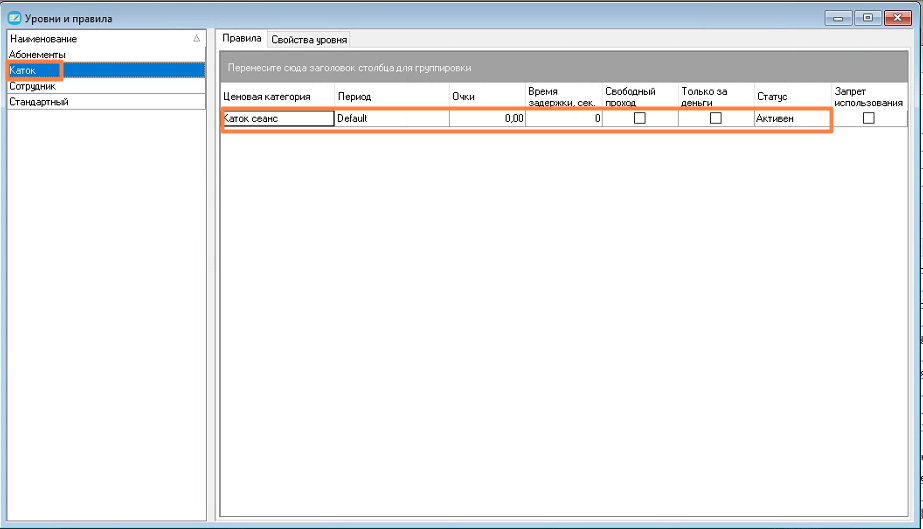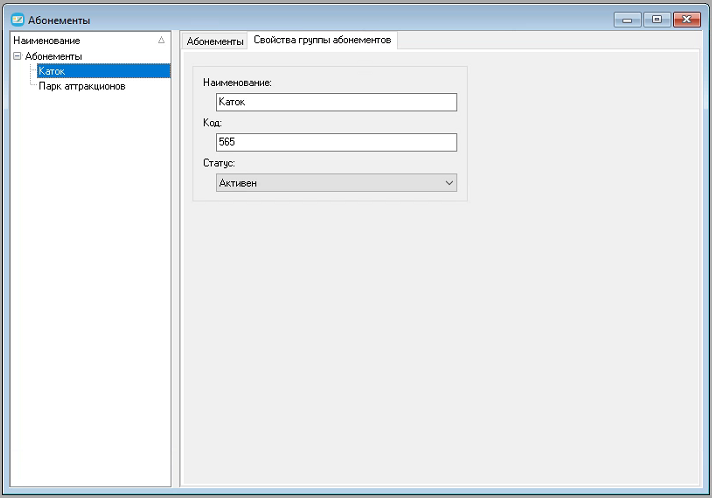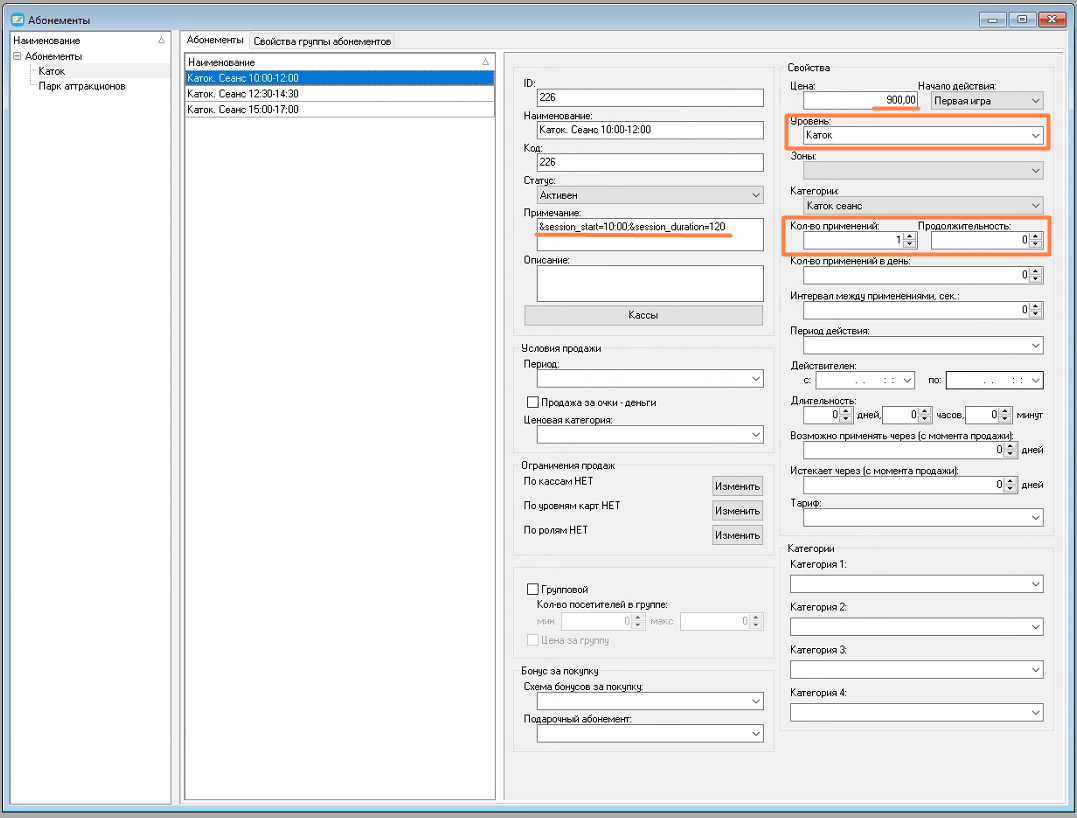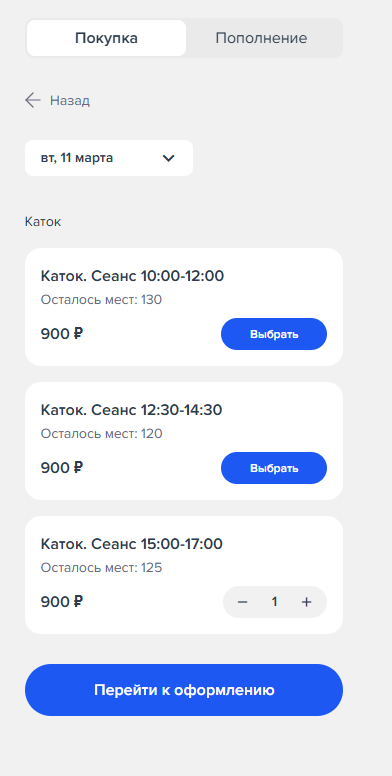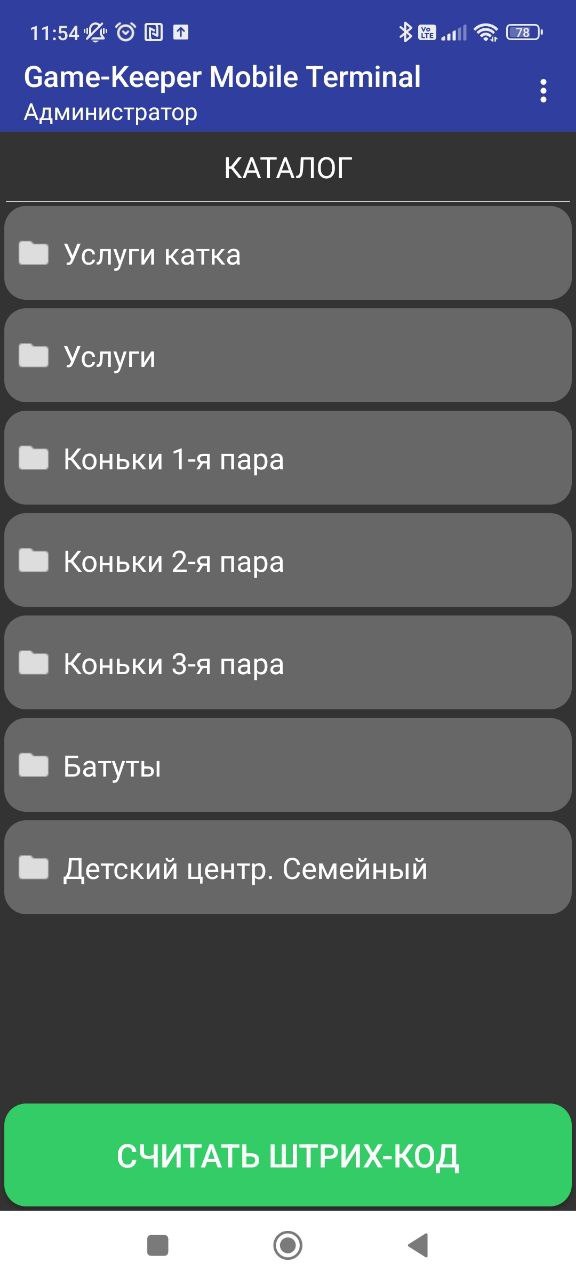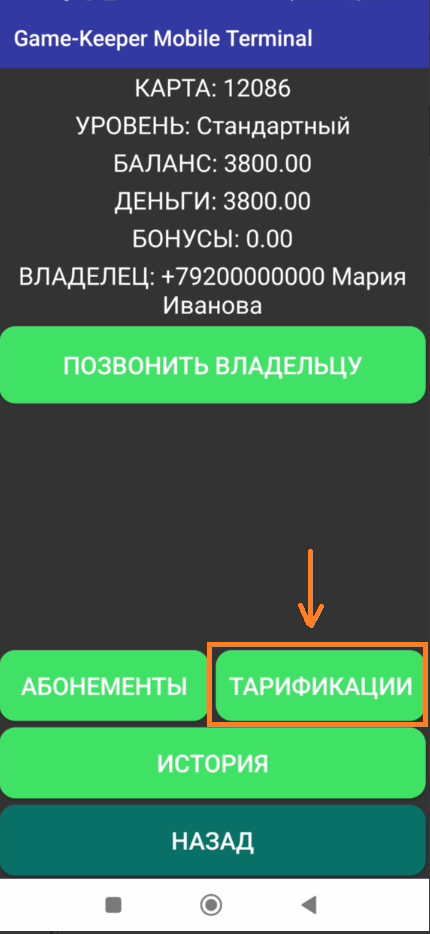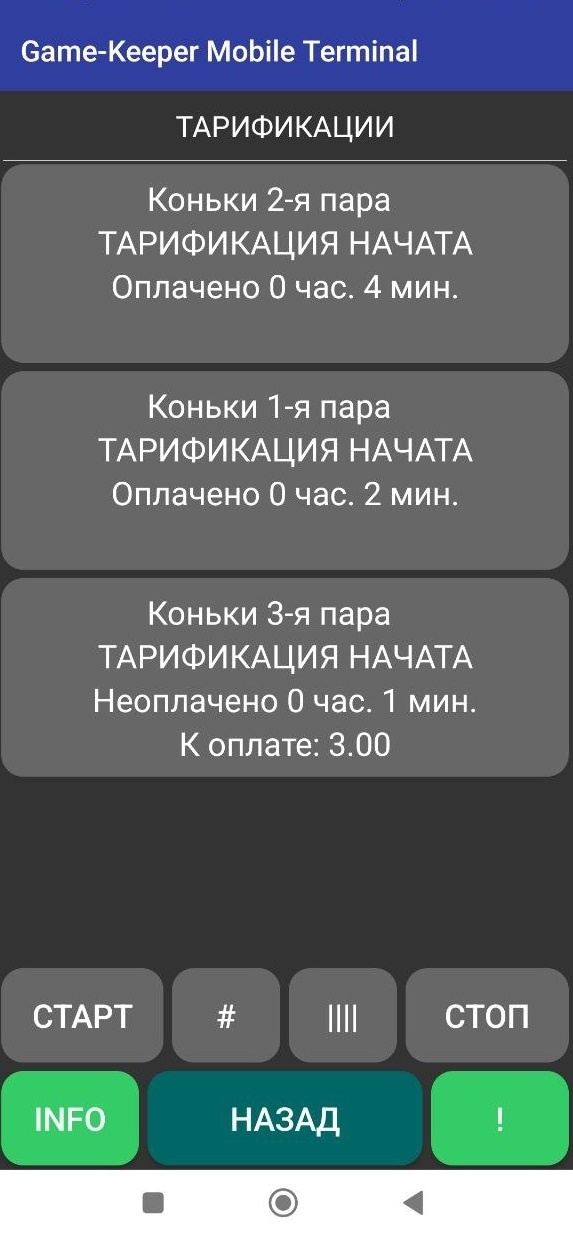...
Использования абонемента в качестве билета на сеанс
| Подсказка |
|---|
| Абонемент может использоваться как билет на сеанс. В этом контексте под билетом подразумевается абонемент с одним применением, без ограничений по времени, и стоимость игры для уровня этого абонемента равна 0. |
...
- Создайте новую ценовую категорию (в примере Каток сеанс)
- Создайте новый уровень с нулевой стоимостью (см. Рис. 5)
- Создайте новую группу абонементов (в примере Каток) (см. Рис. 6).
- Для новой группы абонементов создайте для каждого сеанса свой абонемент (см. Рис. 7).
Наименование - для удобства укажите время сеанса;
Примечание - укажите период действия абонементаПодсказка icon false При начислении абонемента на карту ему устанавливается период действия, определяемый настройками сеанса. Эти настройки указываются
...
в Примечании абонемента с помощью следующих параметров:
- &session_start=время начала входа на сеанс в формате чч:мм (разделитель может отличаться в зависимости от настроек системы на сервере).
- &session_duration=длительность периода, в течение которого разрешен вход, в минутах (положительное целое число, по умолчанию 30 минут).
*параметры в примечании указываем через ";" ( &session_start=9:55;&session_duration=65).
Абонемент может быть использован в период с &session_start до &session_start + &session_duration.
Пример:
Предположим, есть сеанс на каток с 10:00 до 11:00. Для этого сеанса создается абонемент с названием "Каток 10:00", которое будет видно во всех интерфейсах покупки и обслуживания. Вход на сеанс разрешается за 5 минут до его начала, что соответствует параметру &session_start=9:55. Разрешенное время входа по билету составляет 1 час, что соответствует &session_duration=65.При покупке такого абонемента на карту с посещением в определенную дату, в списке абонементов карты будет отображаться "Каток 10:00" с периодом действия "с Д 9:55 по Д 11:00".
Цена - стоимость абонемента;
Уровень - уровень созданный в п. 2;
Кол-во применений - 1;
Продолжительность - 0 (без ограничений).
Рис. 5 Словарь Уровни и правила
Рис. 6 Словарь Абонементы\Свойства группы абонементов
Рис. 7 Словарь Абонементы
Ограничения:
Общее количество билетов на сеансы задается в настройках сервера с помощью параметра (обратитесь в службу тех. подержки):
[VisitSession]
Capacity=0 ; <=0 - не ограничено (по умолчанию), > 0 - максимальное допустимое количество
Проверка количества доступных билетов осуществляется только перед оплатой, что позволяет теоретически продать больше билетов, чем предусмотрено. Это сделано на основании предположения, что небольшая перепродажа предпочтительнее, чем недопродажа.
Информация о доступных абонементах:
Доступный остаток абонементов на сеанс передается во внешнее API В сервисе Card2Phone отображается актуальный остаток билетов (абонементов) на сеанс в каталоге продаж. Для кассы информация о остатке доступна по запросу при выборе "сеансового" абонемента. Касса отображает информационное сообщение только если остаток абонементов не превышает 10 (см. Рис. 8).
Рис. 8 Каталог продаж сервиса c2p с сеансовыми абонементами
Работа оператора в мобильном терминале
...
2. Для выдачи инвентаря гостю в Каталоге выбрать соответствующий тариф (см. Рис. 59).
Рис. 59 Каталог услуг
3. Нажать кнопку "Считать штрих-код" или приложить карту гостя к терминалу. Тарификация начата.
...
| Подсказка |
|---|
|
Рис. 6 10 Ошибка "Не произведён вход"
4. При завершении посещения считать карту гостя и нажать на кнопку Тарификации (см. Рис. 711) – СТОП (см. Рис. 812).
Рис. 711 Инфо по карте
Рис. 812 Меню с активными тарификациями
...